|
|
Desenvolupament de la
pràctica
-
Obriu, amb l'OpenOffice, el document Biografia.sxw
- Comprovareu, en obrir-lo, que es tracta d'un text pràcticament
sense format. Definirem, abans de fer res més, els paràgrafs
i el seu format per fer-lo més intel·ligible. Per aconseguir-ho
clicarem sobre el menú Edita, dins la barra superior de
menús, i seleccionarem l'opció Selecciona-ho tot.
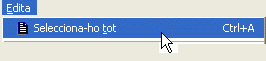
-
Immediatament, tot el text del document resta seleccionat i de color
negre.
- Tot seguit, feu clic damunt el menú Format | Paràgraf...
de la barra superior de menús.
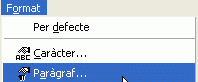
- S'obre el quadre de diàleg Paràgraf. Observeu-ne
les pestanyes i les funcions.
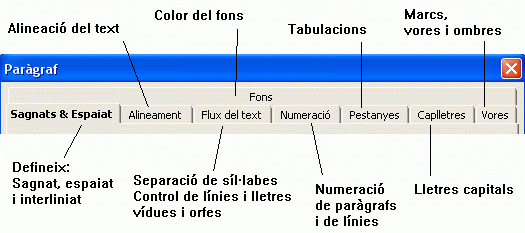
- Definiu ara alguns valors de paràgraf. A la pestanya Sagnats
& Espaiat deixeu els sagnats a zero i escolliu, fent un clic
de ratolí, un espaiat entre paràgrafs de mig centímetre
que s'aplicarà a la part superior del paràgraf. També
aquí trieu l'opció d'un interlineat de 1,5 línies,
que n'afavorirà la lectura.
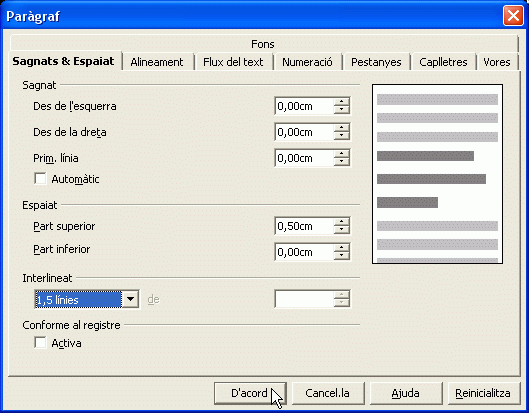
- Passem ara a la pestanya Alineament, on trieu l'opció
Justificat amb un clic de ratolí.
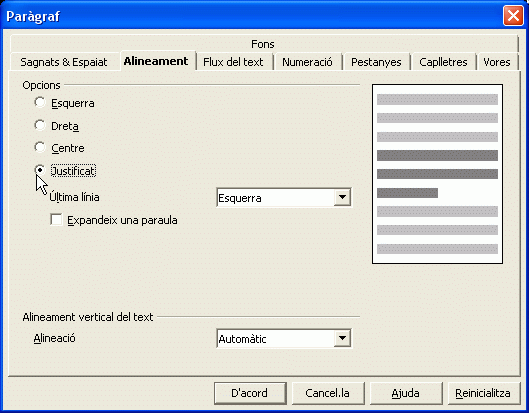
- Anem a la pestanya Flux del Text, on deixeu activa, clicant
amb el ratolí, l'opció Manté les línies
juntes. Això fa que totes les línies d'un paràgraf
quedin a la mateixa plana.
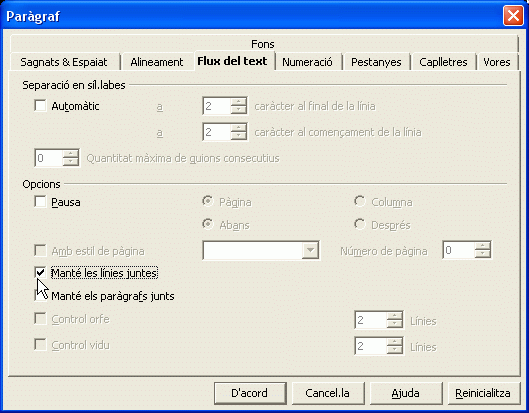
-
Feu clic damunt el botó D'acord per validar les nostres
decisions; podeu comprovar com el document és ara més
llegible. Els paràgrafs s'han separat, i les línies
també.
- Seguiu donant format al document. El text va seguit sense solució
de continuïtat; en realitat, però, està format per
tres capítols d'una novel·la. Separeu-los clarament tot
inserint-hi els salts de pàgina necessaris. Us situeu, fent servir
la tecla Av. Pàg., o bé el botó adient de
la barra de desplaçament lateral
 ,
sobre el segon paràgraf de la pàgina 3. Sabreu que hi
heu arribat perquè l'OpenOffice us ho indica en la barra inferior,
al peu de la pàgina. Observeu que també us fa saber el
nombre total de fulls del document. ,
sobre el segon paràgraf de la pàgina 3. Sabreu que hi
heu arribat perquè l'OpenOffice us ho indica en la barra inferior,
al peu de la pàgina. Observeu que també us fa saber el
nombre total de fulls del document.

-
Cliqueu davant del primer mot del segon paràgraf de la pàgina
3, on diu "Al meu avi...", per situar-hi el punt
d'inserció.
- Obriu el menú Insereix | Salt manual de la barra superior
de menús, tot clicant-hi al damunt.
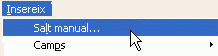
- Apareix un quadre de diàleg on heu de seleccionar, fent un
clic, l'opció Salt de pàgina i, tot seguit, prémer
D'acord.

-
Repetiu l'operació al paràgraf cinquè de la
pàgina sis. Situeu, amb un clic de ratolí, el punt d'inserció
damunt d'on diu "Don Joan Gabriel Vidal... Fet això,
cliqueu el menú Insereix | Salt manual de la barra de
menús superior i, en obrir-se el quadre de diàleg, escolliu
Salt de pàgina.
-
Torneu a repetir l'acció per marcar l'inici del quart capítol
de la novel·la, a la pàgina 9, tercer paràgraf,
on diu "El brigada...".
-
Ara, per ressaltar encara més l'inici de cada capítol,
feu que la primera lletra de cadascun dels capítols sigui una
capital. Ho aconseguireu situant el cursor sobre el primer paràgraf
del document i clicant per situar-hi el punt d'inserció. A
continuació obriu, amb un clic de ratolí, el menú
Format | paràgraf... de la barra superior de menús.
- En el quadre de diàleg que s'obre, cliqueu damunt la pestanya
Caplletres i, tot seguit, damunt l'opció Visualitza
les caplletres. Abans de clicar el botó D'acord, escolliu
un espai per al text de 0,20 cm, tal i com es veu a la il·lustració.
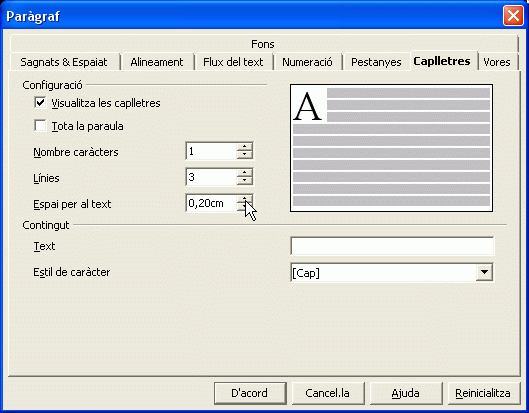
- Repetiu l'acció d'obrir el menú Format | paràgraf...
de la barra superior de menús, cliqueu damunt la pestanya
Caplletres i, tot seguit, damunt l'opció Visualitza
les caplletres, a cada paràgraf inicial de capítol,
és a dir, els primers paràgrafs de les pàgines
4, 7 i 10. La caplletra hauria de quedar així:

-
Ara inserireu algunes notes d'aclariment a peu de pàgina,
com si fóssiu els editors de la novel·la, per tal de
veure com funciona aquesta eina. Les notes a peu de pàgina
són breus explicacions que apareixen al final de cada full,
separades per una petita línia, que aclareixen punts foscos
o informen el lector sobre aspectes del document. Són àmpliament
utilitzades en documents de caire acadèmic o científic.
-
Per inserir una nota a peu de pàgina haureu de clicar just
al darrera de la paraula sobre la qual voleu fer aclariments, per
situar-hi el punt d'inserció. En aquest cas ho fareu immediatament
al darrera de la paraula "Badalona", la tercera del
primer paràgraf del document.
- Fet això, obriu el menú Insereix | Nota al peu...
de la barra superior de menús.
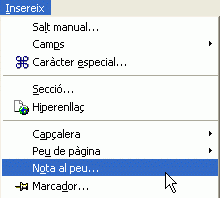
- Aquesta acció fa emergir el quadre de diàleg Insereix
una nota al peu.

-
Accepteu el format Automàtic (que numera les notes
mitjançant dígits) i el Tipus: Nota al peu (també
podrien anar totes juntes al final del document). Ambdues opcions
són les actives per defecte i només cal que cliqueu
damunt el botó D'acord.
- S'obre aleshores un espai al final de la pàgina per inserir-hi
el text de la nota. Escriureu doncs: "Badalona és una
població catalana propera a Barcelona." El resultat
serà aquest:

- Situeu-vos damunt qualsevol part del cos del text i cliqueu. Retorneu
ara al primer paràgraf, al capdamunt de la pàgina, per
observar els canvis. Al final del mot "Badalona" hi
apareix un quadrat gris amb un nombre 1 en estil superíndex.
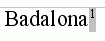
- Si hi col·loqueu el cursor al damunt, aquest es transforma
en una mà i el programa ens ensenya, dins un marc groc, el text
de la nota.

- Repetireu l'operació anterior amb les paraules "xafogor"
(a la quarta línia del primer paràgraf) i "Riera"
(a la cinquena). Recordeu: obrir el menú Insereix | Nota
al peu... de la barra superior de menús i acceptar, clicant
el botó D'acord, quan aparegui el quadre de diàleg
Insereix una nota al peu. El text de les notes queda al vostre lliure
albir. El resultat serà, aproximadament el següent:

-
Comproveu com la gestió de les notes és senzilla i
automàtica: la fa l'OpenOffice. El mateix programa numera les
notes, i en cas d'eliminar-ne una renumera les altres. Comproveu-ho:
situeu el cursor damunt el quadrat gris amb un número 2 en
superíndex que acompanya el final de la paraula "xafogor".
Mantenint premut el botó esquerre del ratolí desplaceu-lo
per sobre del quadrat per seleccionar-lo. Com ja sabeu, ho haureu
aconseguit quan quedi amb el fons negre. Tot seguit premeu la tecla
Supr del teclat i la nota desapareix.
- Si aneu fins l'espai reservat a les notes, al peu de la pàgina,
observareu que només n'hi ha dues, però que la numeració
és correcta.

- Per acabar, anomeneu i guardeu el document a la vostra carpeta de
treball.
|